Site Alanı e -postasını web sitesi iletişim formuna nasıl bağlar?
Yayınlanan: 2025-09-02Birçok kişi WordPress veya başka bir CMS'de bir web sitesi oluşturur ve daha sonra e -posta göndermeyen iletişim formlarıyla mücadele eder. Mesajlar spam'e iner veya hiç gelmez. Bu kılavuz, bir site alanı e -posta hesabının web sitenizin iletişim formuna nasıl bağlanacağınızı açıklar. Neden önemli olduğunu, hangi ayarlara ihtiyacınız olduğunu ve mesajlarınızın gelen kutunuza ulaşmasını nasıl sağlayacağınızı ele alacağız.
Site Alanı e -postasını neden iletişim formunuza bağlamak önemlidir?
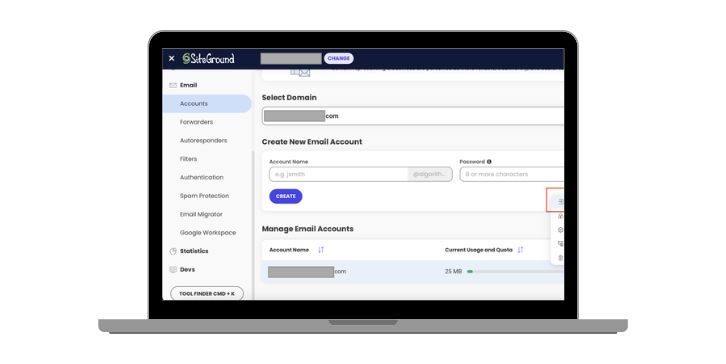
Ziyaretçiler bir iletişim formu doldurduklarında, hızlı bir şekilde cevap vermenizi beklerler. Formunuz rastgele e -posta sunucuları veya ücretsiz hesaplar kullanıyorsa, mesaj filtreler tarafından işaretlenebilir. Siteground etki alanı e -postanızı kullanmak güveni ve markayı geliştirir. Gönderenin Gmail veya Yahoo gibi bir dış sistem değil, alan adınıza bağlı olduğunu gösterir.
Teslim edilebilirlik de gelişir çünkü Site Alanı MX, SPF ve DKIM gibi DNS kayıtları üzerinde kontrol sağlar. Bu kayıtlar Google, Outlook ve Apple Mail gibi hizmetleri e -postanızın güvenli olduğunu anlatıyor. Uygun bir kurulum, daha az hata, önemsiz klasörlere daha az iniş şansı ve daha güvenilir iş iletişimi anlamına gelir.
Site Alanı e -postasını web sitesi iletişim formuna nasıl bağlar?
Kısa Giriş: Site Alanı'ndaki etki alanı e -postanızı sitenizin iletişim formuna bağlarsınız. Bu, temel PHP postası değil, SMTP kullanır. Bir posta kutusu oluşturacak, DNS (MX, SPF, DKIM) ayarlayacak, bir SMTP eklentisi ekleyecek, form eklentinizi kablo ve Gmail veya Outlook'a teslimat test edeceksiniz.
1) Site Alanı Posta Kutunuzu Oluşturun (Site Araçları → E -posta → Hesaplar)
İ[email protected] gibi bir adres yapın. Güçlü bir şifre ayarlayın. Çalıştığını doğrulamak için bir kez web eşyasını açın. Bu öğeleri not edin; Onlara daha sonra ihtiyacınız olacak: tam e -posta (kullanıcı adı), şifre, posta kutusu adı ve site araçlarında “posta yapılandırması” nı nereye görüntüleyecek.
2) SMTP ayrıntılarınızı site alanında bulun
Site Araçlarında → E-posta → Hesaplar → Üç Nokta Menü → Posta Yapılandırması (veya Manuel Ayarlar), Kopyala:
- SMTP Host: Genellikle Mail.Yourdomain.com (veya ana site şovları)
- Port: 465 (SSL) veya 587 (TLS/STARTTLS)
- Şifreleme: SSL/TLS veya StartTLS (bağlantı noktasına uygun birini seçin)
- Kimlik doğrulama: gerekli (kullanıcı adı = tam e -posta, parola = posta kutusu şifresi)
İpucu: “Adından” marka adınız olabilir. “E -postadan”, ücretsiz bir adres değil, etki alanı e -postanız olmalıdır.
3) DNS'yi Posta SPAM kontrollerini geçer (MX, SPF, DKIM, İsteğe Bağlı DMARC)
Alanın yaşadığı DNS'inizi açın (Siteground DNS Zone Düzenleyicisi veya Cloudflare, GodAddy, Namecheap gibi kayıt şirketiniz).
- MX: Tam MX Sunucuları Site Alanı listelerine dikkat edin. Geçmiş sağlayıcılardan eski MX kayıtlarını silin.
- SPF: Etki alanı başına yalnızca bir SPF TXT kaydı. Zaten bir tane varsa, aynı kayda site alanlarını ekleyin. Değilse, SPF Record Siteground gösterilerini “E -posta Kimlik Doğrulaması” na ekleyin.
Örnek desen (körü körüne kopyalama):v=spf1 a mx include:EXAMPLE-SG-INCLUDE ~all - DKIM: Site alanında etkinleştir/geçiş. DNS'niz Site Alanı dışındaysa, verdiği dkim txt/cname kopyalayın ve DNS ana bilgisayarınıza ekleyin.
- DMARC (isteğe bağlı ama akıllı):
_dmarc.yourdomain.comadresinden bir txt ekleyin.
Başlangıç modeli:v=DMARC1; p=none; rua=mailto:[email protected]; fo=1; adkim=s; aspf=s
Notlar: - DNS değişikliklerinin internette güncellenmesi zaman alabilir.
- CloudFlare kullanıyorsanız, posta ile ilgili kayıtları “Yalnızca DNS” (gri bulut) olarak ayarlayın, proxy değil.
- Yayılmadan sonra, Gmail/Outlook başlıkları spf = pas, dkim = geçiş, dmarc = geçiş göstermelidir.
4) WordPress'e bir SMTP eklentisi yükleyin ve ayarlayın
WP Mail SMTP (veya kolay WP SMTP) kullanın. WP Mail SMTP → Ayarlar:

- E -postadan: Siteground adresiniz ( [email protected] ).
- E -postadan gelen kuvvet: ON (DMARC ile eşleşmeye yardımcı olur).
- İsimden: Marka Adı (zorunlu hale getirme).
- Mail: “Diğer SMTP.”
- SMTP ana bilgisayar: kopyaladığınız ana bilgisayar (örneğin, mail.ourdomain.com).
- Şifreleme: 465 için SSL, 587 için TLS.
- SMTP bağlantı noktası: 465 veya 587 (şifreleme seçimini eşleştirin).
- Kimlik doğrulama: açık. Kullanıcı adı = tam e -posta. Parola = posta kutusu şifresi.
Kaydetmek. Eklenti bir "E -posta Testi" sayfası sunuyorsa, 6. Adım için açık tutun.
5) İletişim formu eklentinizi bu posta kutusuna bağlayın
Sahip olduğunuz eklentiyi kullanın:
- İletişim Formu 7: Formunuzu aç → Posta sekmesi.
- Kime: Mesaj alacağınız gelen kutusu (aynı adres olabilir).
- Gönderen: Siteground adresiniz (etki alanınız olmalıdır).
- Ek başlık:
Reply-To: [your-email](böylece ziyaretçiye cevap verebilirsiniz).
- Elementor Formları: Gönderildikten sonraki eylemlerde → e -posta. “E -posta'dan” etki alanı adresinize ayarlayın. Form e-posta alanı ile dinamik "yanıt-to" kullanın.
- WPForms veya Yerçekimi Formları: Açık bildirimler. “E -posta'dan” etki alanı adresinize ayarlayın. "Yanıtlama" için ziyaretçi e-postası kullanın.
Gmail/Yahoo'ya “” ayarlamaktan kaçının. Bu DMARC'ı kırar ve spam'e posta gönderir.
6) Ortak hataları hızlı test edin ve düzeltin
WP Mail SMTP → E -posta Testi'nden Gmail ve Outlook adreslerinize bir test gönderin. Canlı iletişim formunuzu bir kez gönderin. Bir şey başarısız olursa:
- 535 Yetkili Başarısız: Yanlış Kullanıcı Adı/Şifre veya 2FA/App şifre sorunu. Kimlik bilgilerini tekrar girin.
- TLS/SSL uyumsuzluğu: Port/şifreleme çiftini değiştirin (465+SSL veya 587+TLS).
- Zaman aşımı veya bağlantı reddedildi: bazı ana bilgisayarlar blok bağlantı noktaları; Diğer bağlantı noktasını deneyin.
- SPAM'daki topraklar: DNS'nin yayılmasını bekleyin; MX/SPF/DKIM'i kontrol edin; alan adınızda “e -postadan” tutun; İlk testte bağlantıları/ekleri azaltın.
- SPF/DKIM/DMARC'den geçiş yok: Kayıtları tekrar kontrol edin. Sadece bir SPF txt. DKIM, Site Alanı Seçici ile eşleşmelidir.
- Günlükler: WP Posta SMTP hata ayıklama günlüklerini etkinleştirin. Ana bilgisayar hata günlüklerinizi de kontrol edin.
- Büyüme Seçenekleri: Google Workspace veya Microsoft 365'e geçerseniz, MX'i bu sağlayıcıya değiştirin ve SMTP'lerini eklentide kullanın. Zoho Mail benzer şekilde çalışıyor.
İşte bu. Şimdi Form Postası'ndan Site Alanı Kimlik Doğrulaması ile Site Alanı SMTP aracılığıyla gönderiyorsunuz. Kayıtları düzenli tutun, alan adınızda “from” yu tutun ve arada bir test başlıklarını kontrol edin.
Çözüm
Siteground e -postanızı bir iletişim formuna bağlamak yalnızca mesaj almakla ilgili değildir. İletişimi pürüzsüz ve profesyonel tutmakla ilgilidir. Bir e -posta hesabı oluşturarak, DNS kayıtlarını ayarlayarak, SMTP ekleyerek ve form eklentinizi ayarlayarak, hataları azaltır ve her olası satışın size ulaştığından emin olursunuz.
Daha fazla ölçek istiyorsanız, Google Workspace veya Microsoft 365 gibi üçüncü taraf e-postaları da kullanabilirsiniz, ancak Site Alanı e-postası çoğu site için güvenilirdir. Test etmek, teslimatı onaylamak ve kayıtlarınızı güncel tutmak için zaman ayırın. Çalışan bir iletişim formu, daha az kaçırılan fırsat ve daha iyi müşteri güveni anlamına gelir.
